Установка гаджетов для Windows 7
Давайте на примере гаджета Яндекс Часы раcсмотрим установку гаджетов для Windows 7. Итак, начнем. Для начала скачайте с нашего сайта zip-архив с гаджетом и распакуйте его в любое место на вашем компьютере. Далее запустите файл с расширением .gadget. У всех файлов с таким расширением есть своя отличительная черта — иконка, сочетающая в себе калькулятор, листочек и часы.
![]()
После запуска этого файла появится предупреждение системы безопасности. Для продолжения установки необходимо нажать кнопку «Установить».
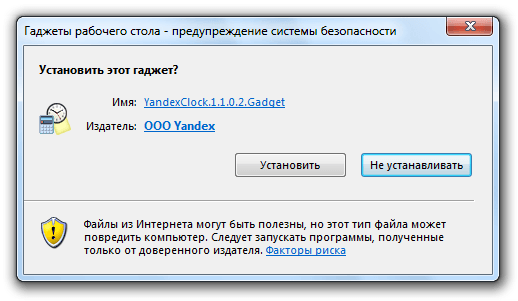
После этого гаджет появится на вашем рабочем столе. Вуаля! Установка завершена.

По такому же принципу устанавливаются и другие гаджеты.
Добавление гаджетов на рабочий стол
Если вы закрыли гаджет, но позже захотели снова его использовать или хотите добавить другой гаджет, сделать это вы сможете из библиотеки гаджетов вашего компьютера. Для этого необходимо щелкнуть правой кнопкой мыши в любой пустой области рабочего стола и в появившемся контекстном меню выбрать пункт «Гаджеты».
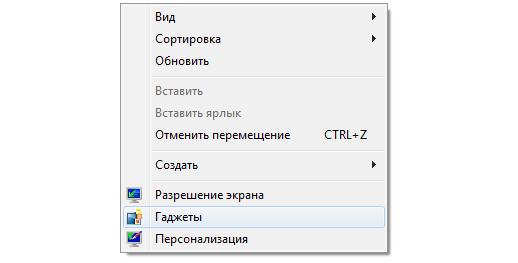
Далее, в появившемся окне выбираем необходимый гаджет и перетаскиваем его на рабочий стол. Также можно активировать гаджет двойным щелчком мыши.
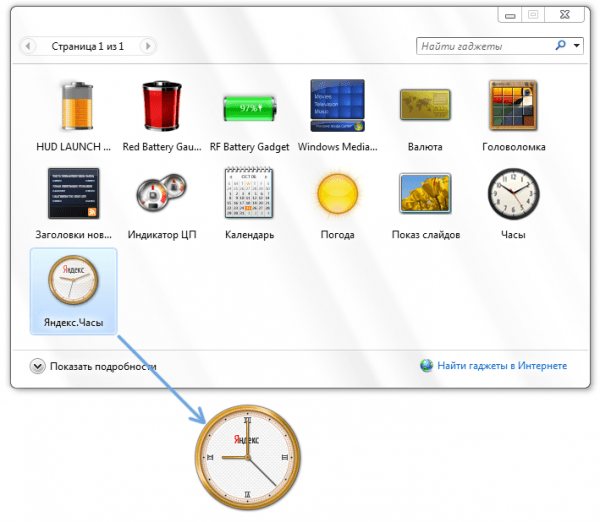
Вот и все! Гаджет снова на вашем рабочем столе. По такому же принципу добавляются на рабочий стол другие гаджеты.
Управление гаджетами
При наведении на гаджет, с права от него появятся такие кнопки: «Закрыть», «Параметры» и «Перетащить гаджет». Многие гаджеты обладают еще и четвертой кнопкой — «Изменить размер», при помощи которой можно увеличивать или уменьшать гаджет. Некоторые гаджеты обладают только кнопками закрытия и перетаскивания.
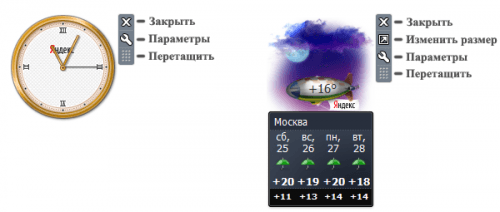

8)
😉
😛
а почему у меня гаджеты не открывает?
Привет Катя! Откройте диспетчер задач и убедитесь, запущен ли процесс sidebar.exe (он отвечает за гаджеты). Если данный процесс не запущен, запустите его через команду выполнить (сочетание клавиш Windows+R). После этого у вас должны запускаться гаджеты. Удачи! 😉
как добавить статью?